- De klok van de pc is een hulpmiddel dat vanaf het allereerste begin bij het Windows-besturingssysteem is geweest en in de loop van de tijd talloze aanpassingen en updates heeft ontvangen.
- Helaas kunnen systeemfouten ertoe leiden dat de klok van uw pc willekeurig verandert. Als dat gebeurt, volgt u de stappen in de onderstaande handleiding.
- Onze speciale hub voor het oplossen van fouten in Windows 10 staat vol met vergelijkbare artikelen, dus zorg ervoor dat je het bekijkt en zelfs een bladwijzer maakt voor het geval je het opnieuw nodig hebt.
- Als je nog meer geweldige artikelen nodig hebt, bezoek dan onze speciale Windows 10 reparatiepagina.

- Download Restoro PC Reparatie Tool die wordt geleverd met gepatenteerde technologieën (patent beschikbaar) hier).
- Klik Start scan om Windows-problemen te vinden die pc-problemen kunnen veroorzaken.
- Klik Repareer alles om problemen op te lossen die de beveiliging en prestaties van uw computer beïnvloeden
- Restoro is gedownload door 0 lezers deze maand.
De rechterbenedenhoek is vaak het meest verwaarloosde deel van het beeldscherm van uw computer, een waar de tijd en datum wordt weergegeven.
Hoewel het misschien moeilijk te geloven is dat de computer met al zijn rekenkracht zoiets eenvoudigs krijgt als de tijd verkeerd, het is inderdaad iets dat met redelijke regelmaat gebeurt.
Er kunnen ook verschillende redenen zijn waarom de tijd van Windows 10 blijft veranderen. Hier worden de manieren genoemd om de situatie te verhelpen.
Hoe u de tijd van Windows 10 kunt repareren, blijft veranderen.
1. Verkeerde tijdzone geselecteerd

Vaak toont uw systeem de tijd van een andere tijdzone dan waar u zich bevindt. Om een dergelijk scenario uit te sluiten, moet u de tijdzone handmatig instellen. Hier zijn de stappen.
- Klik met de rechtermuisknop op de systeemklok op uw taakbalk en selecteer Datum/tijd aanpassen. U wordt naar de datum Tijd sectie onder Instellingen. (Begin > Instellingen > Tijd & Taal > Datum Tijd).
- Onder Tijdzone, controleer of de juiste tijdzone voor uw regio is geselecteerd. Zo niet, breng dan de nodige wijzigingen aan.
Controleer ook of uw pc is ingesteld om automatisch te synchroniseren met tijd.windows.com internet tijdserver.
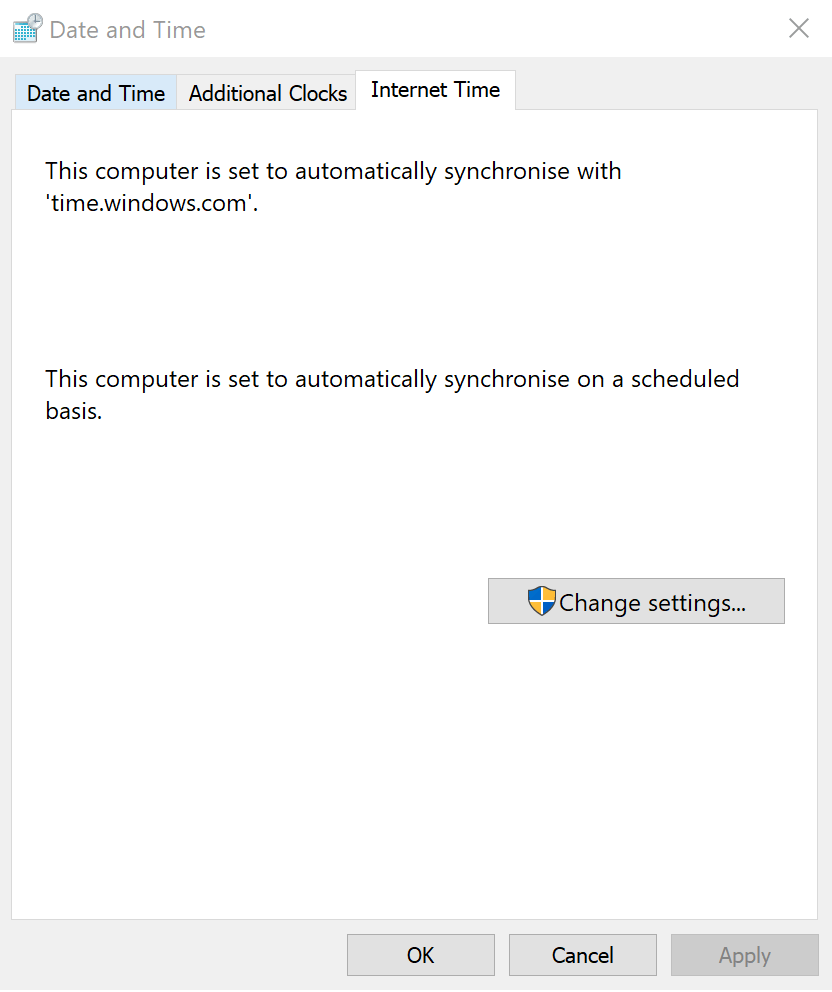
- Klik hiervoor op Extra datum, tijd en regionale instelling aan de rechterkant van het venster onder Gerelateerde instellingen.
- Dit brengt je naar de Klok en regio sectie onder de klassieker Controlepaneel venster.
- daar, onder Datum en tijd, Klik op Stel de tijd en datum in.
- In de Datum en tijd venster dat opent, klik op Internettijd tabblad.
- Onder Internettijd tabblad, je zou het moeten zien Deze computer is ingesteld om automatisch te synchroniseren met ‘time.windows.com’ bericht.
- Klik anders op Instellingen veranderen… lanceren Instellingen voor internettijd venster.
- Selecteer tijd.windows.com als de Server en klik op Update nu.
- Klik op OK en dan verder Van toepassing zijn > OK om de te sluiten Datum en tijd ramen.
Als de bovenstaande stappen niet voor u hebben gewerkt, wilt u misschien onze andere specifieke gids op dit.
Controleer of de tijd consistent blijft. Als dat niet het geval is, probeer dan de andere methoden.
2. Malware-aanval
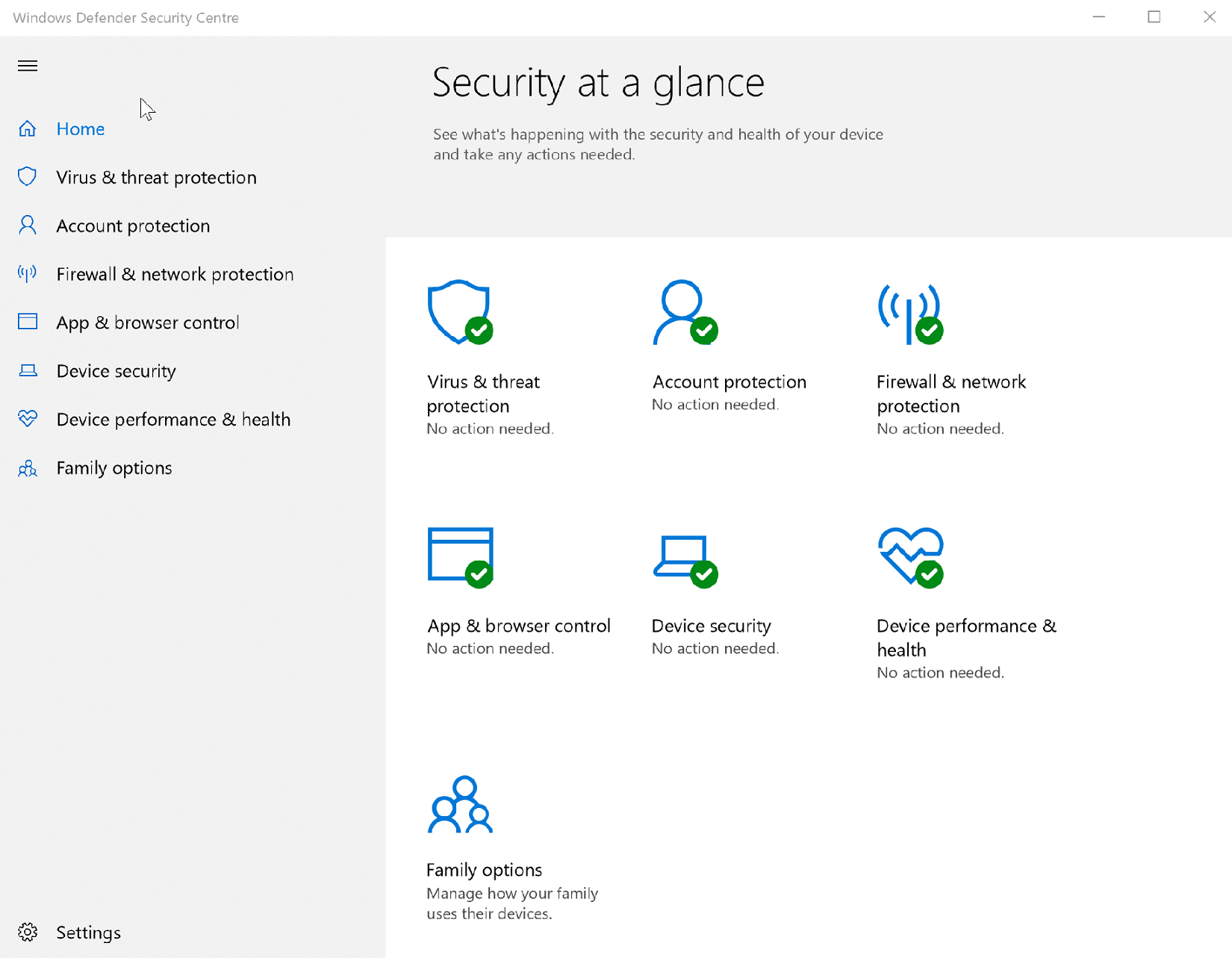
Dit is toevallig een andere veel voorkomende reden waardoor Windows 10 vaak moet veranderen. Een malware-aanval is ook de meest beruchte, gezien het heimelijke karakter ervan, omdat deze kunnen binnensluipen en lang onopgemerkt blijven voordat zichtbare veranderingen duidelijk worden.
Voer een systeemscan uit om mogelijke fouten te ontdekken

Download herstel
PC-reparatietool

Klik Start scan om Windows-problemen te vinden.

Klik Repareer alles om problemen met gepatenteerde technologieën op te lossen.
Voer een pc-scan uit met Restoro Repair Tool om fouten te vinden die beveiligingsproblemen en vertragingen veroorzaken. Nadat de scan is voltooid, vervangt het reparatieproces beschadigde bestanden door nieuwe Windows-bestanden en -componenten.
Om er zeker van te zijn dat u nog geen slachtoffer bent, controleert u of u de nieuwste beveiligingsparameters hebt toegepast. Hier zijn de stappen.
- Klik op Begin > Instelling > Update en beveiliging.
- Selecteer Windows-beveiliging uit de opties aan de linkerkant.
- Klik op Windows Defender-beveiligingscentrum openen knop. Dit zal de. starten Defender Beveiligingscentrum venster dat dient als een stop op één punt voor al uw beveiligingsgerelateerde instellingen. Als u problemen ondervindt, raadpleeg dan onze specifieke gids op hoe Windows Defender te openen.
- Zorg ervoor dat er een groen vinkje is gekoppeld aan elk van de parameters zoals: Virus- en bedreigingsbeveiliging, Accountbeveiliging, Apparaatbeveiliging enzovoorts.
Als dat niet het geval is, klikt u op elk en volgt u de instructies op het scherm.
Ook al is er geen gebrek aan hulpprogramma's voor het verwijderen van malware, het is altijd het beste om te vertrouwen op het basistarief van Microsoft - Hulpprogramma voor het verwijderen van schadelijke software of MSRT. Het doet prima werk en wordt regelmatig bijgewerkt om u te beschermen tegen alle bestaande en toekomstige bedreigingen.
3. CMOS-batterij wordt zwak
Een van de meest waarschijnlijke redenen waarom de Windows 10-computer geen stabiele tijd laat zien, is dat de CMOS-batterij over zijn hoogtepunt heen zou kunnen zijn. Als u last heeft, doet u het volgende:
- Lees onze uitgebreide gids op Hoe een corrupte CMOS-batterij te repareren
Als u niet al te bedreven bent met de hardwarekant van uw pc, CMOS betekent Complementaire metaaloxide halfgeleider en de genoemde batterij wordt op het moederbord van de computer geplaatst, die op zijn beurt de CMOS-chips ook op het moederbord geplaatst. De chip bevat essentiële informatie over de systeemconfiguratie van de computer, waaronder ook de datum- en tijdinformatie.
De batterij zorgt ervoor dat de chip de informatie kan vasthouden, zelfs als de computer is uitgeschakeld of niet is aangesloten op een stroombron. Op deze manier zult u de volgende keer dat u de pc inschakelt: vind alles perfect en up-to-date.
De batterij kan echter verslijten, wat kan zijn als onderdeel van het natuurlijke verweringsproces of door een defect. En dit is wanneer de computer foutieve tijd kan gaan weergeven. De pc die vanzelf wordt afgesloten, is ook een van de meer ernstige symptomen die erop wijzen dat de CMOS-batterij de boosdoener is.
Helaas vereist het vervangen van de batterij behoorlijk wat hardware-reparatievaardigheden. Daarom kunt u het beste vertrouwen op uw lokale hardware-expert om de CMOS-batterij te laten vervangen of u kunt contact opnemen met het ondersteuningspersoneel van het bedrijf om de klus te klaren.
4. Instellingen Tweaken Services.msc

Maken Windows-tijd automatisch opstarten elke keer dat uw pc opstart, kan ook effectief zijn om tijdproblemen op Windows 10 op te lossen. hier is hoe je het doet.
- druk op Windows-toets + R tegelijkertijd op uw toetsenbord om de Rennen dialoog venster.
- Types Diensten.msc en druk op binnenkomen om de te lanceren Onderhoud dialoog venster.
- In de Diensten dialoogvenster, zoek en klik met de rechtermuisknop Aan Windows-tijd en selecteer Eigendommen.
- In de Eigenschappen van Windows-tijd dialoogvenster, instellen Opstarttype naar automatisch.
- Zorg er ook voor dat de Service status is Begin. Als dat niet zo is, Begin de dienst.
- Klik op Van toepassing zijn > OK.
Dit is het. Als de tijd van Windows 10 blijft veranderen, moeten de bovenstaande methoden de zaken rechtzetten.
 Nog steeds problemen?Repareer ze met deze tool:
Nog steeds problemen?Repareer ze met deze tool:
- Download deze pc-reparatietool goed beoordeeld op TrustPilot.com (download begint op deze pagina).
- Klik Start scan om Windows-problemen te vinden die pc-problemen kunnen veroorzaken.
- Klik Repareer alles om problemen met gepatenteerde technologieën op te lossen (Exclusieve korting voor onze lezers).
Restoro is gedownload door 0 lezers deze maand.
Veel Gestelde Vragen
Als u een Windows 10-laptop gebruikt en de locatieservice hebt geactiveerd, kan het wijzigen van tijdzones er ook toe leiden dat de klok van uw pc verandert.
Ja. Elke discrepantie tussen pc-tijd en internettijd kan problemen veroorzaken tussen u en websites of zelfs lokaal geïnstalleerde apps. Bekijk dit voor meer oplossingen met betrekking tot tijdsproblemen met Windows 10 gedetailleerde gids.
Ja, uw klok wordt automatisch bijgewerkt. Fouten met deze functie komen vaak voor, dus lees Dit artikel om te zien hoe u ze kunt repareren.
![Seconden weergeven in systeemklok op Windows 11 [5 stappen]](/f/1c2d618b7cf09b2e6110fe80e76f7453.png?width=300&height=460)